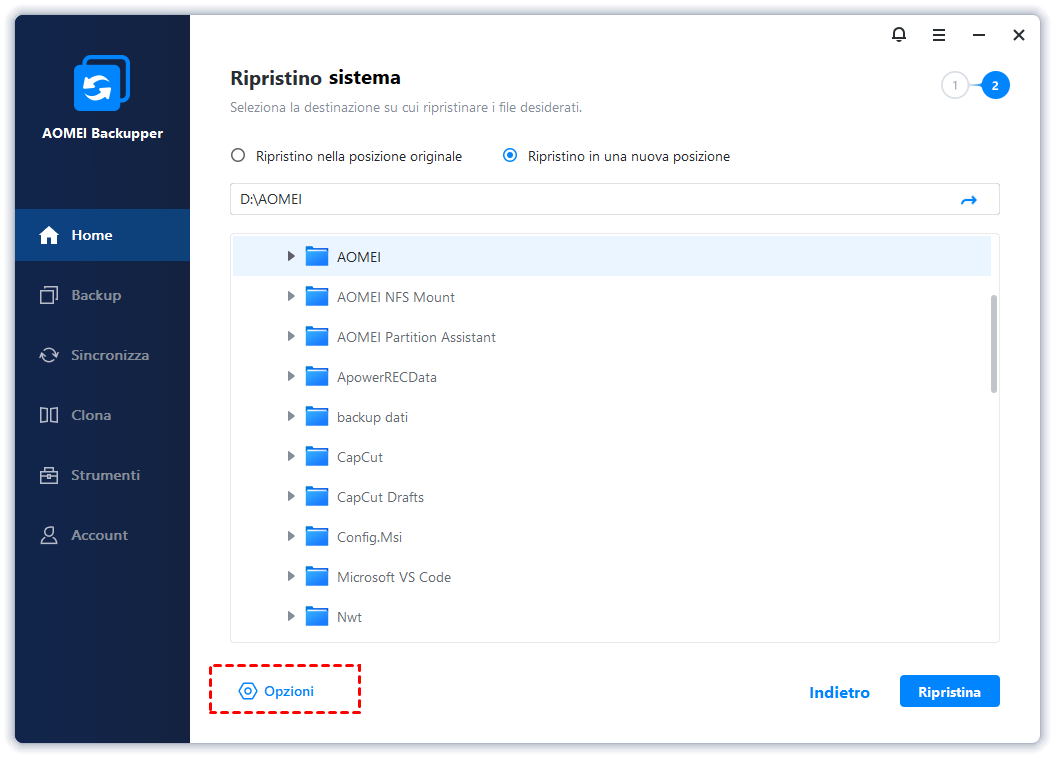Come Spostare Sistema Operativo su SSD senza Reinstallazione?
Questo articolo spiega come spostare sistema operativo su SSD (anche più piccolo) senza reinstallare Windows, programmi e i i file necessari.
Perché è Necessario Spostare Sistema Operativo su SSD?
Come faccio a spostare il mio sistema operativo sul mio ssd?
Ciao, ho un SSD (367 GB nel Primario e 100 GB in Non Allocato) da utilizzare come unità secondaria e un HDD (1 TB totale, 333 GB in uso) come primario. Ora volevo spostare il sistema operativo sull'SSD dall'HDD per un avvio più veloce..."
SSD è l'abbrevizione per Unità a Stato Solido e si riferisce ad un dispositivo di archiviazione dati, che può essere utilizzato per memorizzare i dati in modo persistente da assembly integrati di circhi. Rispetto a HDD (hard disk), possiede prestazioni migliori nelle velocità di lettura e di scrittura. Tuttavia, di solito è più costoso e più piccolo di HDD.
Con la crescente popolarità degli SSD, le richieste com sopra mostrato sono abbastanza comuni su Internet - usare un SSD per archiviare il sistema e un HDD per memorizzare i programmi installati e i file per sfruttare appieno ogni tipo di disco. E i motivi principali per la migrazione del sistema dal vecchio HDD al nuovo SSD sono i seguenti:
★ Risparmiare tempo e fatica. Per la maggior parte degli utenti, è un grande lavoro reinstallare il sistema operativo, le impostazioni di sistema, gli aggiornamenti, i driver e alcune altre applicazioni necessarie. Al contrario, migrare OS su SSD ti consente di risparmiare molto tempo senza reinstallazione.
★ Aumentare lo spazio per il sistema operativo. L'errore di Spazio su disco insufficiente viene visualizzato quando lo spazio per i programmi in esecuzione è insufficiente. La migrazione del sistema operativo da una piccola partizione a un SSD più grande non è una cattiva scelta.
★ Aggiornare il computer. In generale, la ragione principale per spostare il sistema operativo su SSD è sfruttare appieno SSD e ottenere prestazioni migliori.
Vantaggi dell'Utilizzo di SSD Come Disco di Avvio
Perché è una buona idea migrare sistemi operativi come Windows 11,10, 8, 7 su SSD? Bene, molte persone avrebbero dovuto sentire che SSD è adatto come un disco di avvio. Per essere precisi, gli HDD leggono le informazioni dal piatto di archiviazione spostando un braccio meccanico con testina di lettura e di scrittura, mentre gli SSD non hanno parti mobili e le informazioni sono archiviate in un microchip. Questa differenza rende gli SSD più silenziosi, più durevoli e molto più veloci all'avvio e all'esecuzione.
In poche parole, gli SSD possono essere dischi di avvio migliori, soprattutto per i giocatori o gli utenti che devono utilizzare software ad alta intensità di CPU. Quindi installare OS per SSD e archiviazre i dati per HDD è una buona idea.
L'unico problema è che le dimensioini degli SSD sono generalmente un po' più piccole degli HDD. Quindi, quando si sposta il sistema operativo su un SSD, è possibile che si verifichi una situazione in cui l'SSD di destinazione è più piccolo. Ma non preoccuparti, lo tratterò anche nel seguente articolo.
Modi Comuni per Trasferire Sistema Operativo su SSD
Sistema operativo Windows (OS) si riferisce all'ambiente e alla struttura dei comandi in cui possiamo eseguire programmi, giochi, guardare film, ecc. Di solito è installato sull'unità C nella maggior parte dei casi. Tuttavia, non funzionerà se copi e incolli semplicemente il disco C sul nuovo SSD: devi anche tenere conto di quei file di sistema nascosti e delle partizioni relative all'avvio (come la partizione di sistema EFI e la partizione riservata di sistema).
Pertanto, per trasferire il sistema operativo su SSD e assicurarsi che sia avviabile, di solito ci sono 2 approcci:
▶ Creare un'immagine di sistema su un disco esterno o su un percorso di rete e ripristinarla sul nuovo SSD.
▶ Eseguire una clonazione del disco per migrare l'intero sistema operativo direttamente sull'SSD.
Entrambi i metodi possono essere raggiunti da uno strumento di migrazione sistema operativo di Windows 11/10/8/7 potente e affidabile.
Miglior Programma per Spostare Sistema Operativo
Il software di migrazione potente e facile da usare - AOMEI Backupper sarà altamente raccomandato. Può aiutarti a spostare il sistema operativo su SSD in Windows 11, 10, 8.1/8, 7 e Vista senza la necessità di reinstallare il sistema operativo, le applicazioni e le impostazioni esattamente come dovrebbero essere. Inoltre è fantastico che puoi migrare il sistema operativo su un SSD più piccolo con avvio sicuro. Ecco alcune funzionalità avanzate per questo.
★ Supporta stili di partizione MBR e GPT, modalità di avvio BIOS e UEFI, SSD da 2,5"/mSATA/M.2/PCI-E. Pertanto, puoi clonare il disco MBR su GPT, clonare il disco GPT su GPT, clonare SSD NVMe, clonare SSD SATA, ecc.
★ Fornisce sia versioni gratuite che versioni avanzate a pagamento, come AOMEI Backupper Standard e AOMEI Backupper Professional. Così puoi migrare gratuitamente il sistema operativo su SSD con il metodo di backup e ripristino, nonché spostare il sistema operativo su SSD con clonazione di sistema nella versione avanzata.
★ Ti consente di modificare le partizioni del disco di destinazione per assicurarti che non ci sia spazio non allocato durante la clonazione del disco su un disco più grande.
★ Consente di accelerare la velocità di scrittura e lettura degli SSD e migliorarne la durata tramite la funzione "Allineamento SSD".
Cosa Preparare Prima di Migrare il Sistema Operativo su SSD?
In generale, gli SSD sono più piccoli degli HDD, quindi ci sono alcune cose che devi preparare prima della migrazione.
1. Ottieni un SSD con fattore di forma e interfaccia corretti. La maggior parte dei laptop ha un'unità da 2,5 pollici con uno spessore di 7 o 9,5 mm, e diverse interfacce, come SATA, IDE. Basta controllare il manuale del tuo laptop per sicuro.
2. Controlla lo spazio utilizzato sia dall'HDD che dall'SSD. Controllare e ti assicura che il tuo SSD abbia più spazio rispetto alla quantità totale di sistema operativo, applicazioni e dati nel disco C che state spostando. Se in contrario, disinstallare il programma che non utilizza più, eliminare i file non necessari e trasferisci i dati che non vuoi memorizzare su tuo SSD. (opzionale)
3. Assicurati che il tuo SSD possa essere rilevato. Per desktop, puoi installare direttamente il tuo SSD insieme ai dischi rigidi esistenti. Per un laptop con un solo slot, è necessario un adattatore da SATA a USB o un adattatore da M.2 a SATA o da M.2 a PCIe, a seconda dell'interfaccia del disco.
4. Deframmentare e ottimizzare il tuo disco. Questa operazione può rendere il processo di clonazione regolare. Digita Ottimizza nella casella di ricerca e selezionare Deframmenta e ottimizza unità, poi selezionare il disco che desideri analizzare e ottimizzare.
5. Effettua una pulizia del disco per ottenere più spazio. Puoi disinstallare i software che non utilizzi più, eliminare i file non necessari tramite lo strumento "Pulizia disco", come i file temporanei e i dati nel Cestino, e spostare su un backup i file di grandi dimensioni nella cartella dell'utente come "I Miei Video", "La Mia Musica", "I Miei Documenti" per poi eliminarli.
Successivamente, puoi procedere con la migrazione del sistema operativo sull'SSD. Questi metodi possono essere applicati anche per la migrazione del sistema operativo su un HDD in tutti i sistemi Windows.
Modo 1: Migrare Sistema Operativo su SSD tramite Backup e Ripristino
In questo modo è necessario utilizzare "Backup del Sistema" e "Ripristino del sistema" di AOMEI Backupper Standard per implementare indirettamente la migrazione di OS a SSD. È più complicato e costerà molto più tempo di Modo 2.
Questa versione funziona solo per Windows 11/10/8/7/Vista. Se stai attualmente utilizzando server come Server 2022/2019/2016/2012, ecc., prova AOMEI Backupper Server per la migrazione del sistema operativo.
1. Scarica AOMEI Backupper Standard. E poi fai clic Backup > Backup del Sistema per creare un'immagine di sistema completa.
2. Dopo aver creato l'immagine di backup del sistema, fai clic su Ripristina. Qui scelgo Seleziona Attività. Poi selezioni l'attività di backup del sistema dall'elenco e fai clic su Avanti.
3. Verrà visualizzata una finestra popup e fai clic su "Sì". Nella finestra seguente, selezioni la casella prima di "Ripristino del sistema in un'altra posizione" in modo da poter eseguire la migrazione di sistema operativo su SSD. E poi fai clic su Avanti.
4. Nella finestra Sommario di funzionamento, puoi scegliere l'opzione "Allineamento SSD" per migliorare le prestazioni di SSD. Alla fine, fai clic "ripristina".
Oggi la maggior parte dei portatili computer dispongono di spazio extro per installare più di un disco. Ma se c'è un solo spazio per i dischi nel tuo portatile e non hai un'adattatore SATA-to-USB per collegare SSD e computer portatile.
In questo caso, puoi creare un'immagine di HDD e salvarla in una cartella condivisione USB o rete > creare media avviabile > scambia HDD con SSD > avvia computer portatile con supporti di avvio > seguire il Passo 2 precedente per ripristinare l'immagine del disco.
Tuttavia, ti consigliamo di acquistare una scheda SATA-to-USB che può anche essere utilizzata per collegare tuo HDD al computer portatile come unità secondaria dopo il ripristino è completo.
Modo 2: Clonare Sistema Operativo su SSD - Modo Più Facile (Consigliato)
Questa è la modalità più semplice per trasferire il sistema operativo su un SSD: utilizzare la funzione di clonazione del sistema in AOMEI Backupper Professional. Se stai attualmente utilizzando la versione gratuita, ti consigliamo di effettuare l'aggiornamento e registrare la versione professionale con il codice di licenza.
Con questa funzione, puoi clonare direttamente il sistema su un SSD e avviare il sistema operativo da esso dopo la clonazione, senza bisogno di dispositivi aggiuntivi o di un ripristino. Inoltre, potrai godere dei seguenti vantaggi:
- La funzione di clonazione intelligente copia solo i settori utilizzati delle partizioni selezionate, consentendo di migrare il sistema operativo su un SSD di dimensioni inferiori. Inoltre, è in grado di estendere lo spazio non allocato alla partizione di sistema se l'SSD di destinazione è più grande.
- Supporta la clonazione di dischi SSD con diversi stili di partizione (MBR/GPT). È possibile clonare dischi tra dischi MBR o GPT o clonare il sistema operativo da un disco MBR a uno GPT e viceversa senza perdere dati.
- È compatibile con diversi tipi di interfaccia di disco, tra cui 2.5", mSATA, SATA, M.2, NVMe, PCI-E, ecc.
- È in grado di clonare dischi di tutte le marche di SSD, ad esempio, può migrare il sistema operativo su un SSD Samsung.
- Indipendentemente dal tipo di SSD, puoi migliorare ulteriormente la velocità di scrittura e lettura degli SSD e migliorarne la durata tramite "Allineamento SSD".
Ecco un tutorial grafico che ti guiderà passo dopo passo:
1. Installa AOMEI Backupper Pro con codice di licenza. Seleziona Clona > Clona Sistema.
2. Il programma selezionerà automaticamente le unità di origine che devono essere migrate, quindi è sufficiente selezionare SSD come percorso di destinazione. Se SSD non è vuoto, il programma chiede che tutte le partizioni su SSD verranno eliminate. Fai clic su Avanti per continuare.
3. Ecco, la finestra Sommario di funzionamento mostra che il tuo sistema operativo verranno spostato su SSD. Nell'angolo in basso a sinistra. Ti suggeriamo di selezionare l'opzione Allineamento SSD. Poi fai clic su Clona.
Il tempo della spostazione di sistema operativo dipende da quanti dati hai. Dopo il completamento, fai clic su Finito per uscire. Quindi, riavvia il computer e immette BIOS per cambiare l'ordine di avvio. È ancora possibile utilizzare il vecchio hard disk come unità secondaria per il backup SSD e la memorizzazione dei dati.
Suggerimenti: Nonostante qualche modo utilizza, il sistema operativo originale non verrà rimosso automaticamente dopo il ripristino o il clone. È possibile eliminarlo manualmente dopo che il computer può avviare correttamente da SSD.
Conclusione
Questo è tutto per come spostare sistema operativo su SSD in Windows 11/10/8/7. I due metodi offerti in questo articolo possono trasferire il sistema operativo su SSD assicurando l'avvio corretto dell'unità clonata.
Il metodo di backup e ripristino è consigliato per gli utenti di laptop perché evita potenziali problemi come la disconnessione del cavo, la mancanza di alimentazione e così via. Inoltre, puoi evitare problemi di incompatibilità del driver con l'aiuto della sua funzione "Ripristino universale".
Il metodo di clonazione del sistema operativo è più semplice e conveniente per gli utenti desktop. Inoltre, l'edizione Professional supporta la clonazione del disco rigido dal prompt dei comandi, che offre una soluzione per le attività di clonazione automatica.